
- •С. П. Кундас, в. А. Иванюкович, б. А. Тонконогов методическое пособие по дисциплине «Информационные технологии» для студентов специальности «Медицинская экология»
- •Содержание
- •Статья I.Введение
- •1. Содержание дисциплины
- •1.1. Введение. Основы информатики
- •1.2. Технические средства информатики
- •1.3. Программные средства информатики
- •1.4. Компьютерные сети. Защита информации
- •2. Темы практических занятий
- •2.1. Основы работы в операционной системе Microsoft Windows. Основные операции при работе с графическим интерфейсом, файлами и каталогами
- •2.2. Основы работы в Microsoft Word. Создание нового документа. Операции над фрагментами текста. Форматирование абзацев
- •2.3. Создание списков
- •2.4. Работа с векторной графикой. Использование инструментов рисования
- •2.5. Создание и форматирование таблиц. Вычисление и сортировка в таблицах
- •2.6. Создание структуры главного документа. Работа со стилями
- •2.7. Формирование оглавления и предметного указателя
- •2.8. Использование верстки с несколькими колонками. Формирование колонтитулов и сносок. Создание математических формул
- •2.9. Создание сложного текстового документа с объектами
- •2.10. Основы работы в Microsoft Excel. Основные принципы работы с электронными таблицами
- •2.11. Табулирование функций и вычисление в электронных таблицах
- •2.12. Заполнение, редактирование и оформление электронных таблиц
- •2.13. Построение и редактирование диаграмм и графиков, используя данные электронных таблиц
- •2.14. Решение прикладной задачи по вычислению в электронных таблицах
- •2.15. Работа с электронной таблицей как с базой данных. Сортировка и фильтрация данных
- •2.16. Использование рабочей книги. Создание связей между электронными таблицами
- •2.17. Поиск данных в электронных таблицах
- •2.18. Организация сложных расчетов в электронных таблицах
- •2.19. Использование матричных операций линейной алгебры в электронных таблицах
- •Задача № 4. Вычислить и для матриц и из задачи 1.
- •2.20. Решение систем линейных уравнений в электронных таблицах
- •2.21. Введение в Visual Basic For Application. Создание макросов в Microsoft Word и их последующее редактирование
- •Код, заменяющий все двойные пробелы
- •2.22. Создание макросов в Microsoft Excel и их последующее редактирование
- •2.23. Создание гипертекстовых документов
- •1. Стандартный ненумерованный список.
- •2. Компактный ненумерованный список
- •Стандартный нумерованный список.
- •Компактный нумерованный список
- •3.2. Создание теста
- •3.3. Решение прикладной задачи по построению зависимостей, используя статистические данные
- •I вариант.
- •II вариант.
- •3.4. Создание презентации
- •4. Тематика контрольных работ
- •5. Методические указания по выполнению контрольных работ
- •Литература
3.2. Создание теста
Цель занятия – создание психологического теста средствами Microsoft Excel.

Общие указания к выполнению работы.
На первом листе рабочей книги должно содержаться:
название теста;
инструкция;
все варианты вопросов и ответов, которые используются в тесте.
На втором листе должен располагаться обработчик теста, который позволяет обработать полученные результаты с использованием ключа к тесту. Обработчик теста включает в себя:
проверку вводимых ответов (для того чтобы тестируемый выбирал только те ответы, которые предполагает тест). Для проверки необходимо создать список возможных вариантов ответов;
всплывающие подсказки для наглядности и простоты использования теста;
соответствующее предупреждение при ошибочном вводе.
Для автоматизации работы теста необходимо добавить управляющие элементы, а именно: кнопку, которая очищает результаты прошлого тестирования и кнопку, которая выводит результат теста в специальном окне сообщений. Для работы кнопок необходимо создать процедуры на языке Visual Basic for Applications.
Необходимо скрыть и защитить от тестируемого служебную информацию теста (обработчик теста и ключ теста).
Кроме этого выполнить следующие действия: создать верхний колонтитул, содержащий слева имя рабочего листа, а справа — текущую дату, и нижний колонтитул, содержащий в центре Вашу фамилию, а справа — номер группы.
Сохраните рабочую книгу под именем «Тест».
Этапы создания теста.
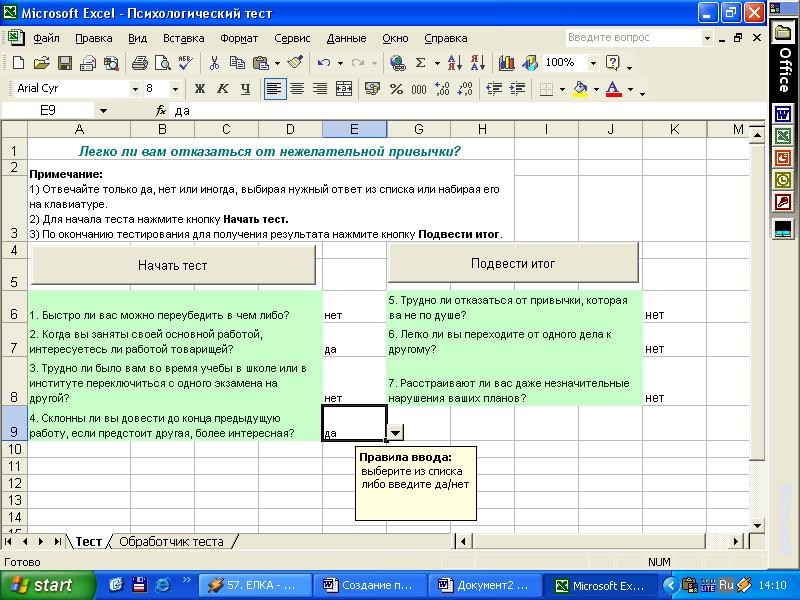
Первый этап создания теста. На первом листе введите название теста, инструкции, все варианты вопросов и ответов, которые используются в тесте (см. рис.). Задайте имя рабочему листу «Тест».
Второй этап создания теста. На втором этапе создания теста необходимо создать обработчик тестов, используя ключ к тесту.
Переименуйте имя рабочего Листа 2 на «Обработчик теста».
Для создания обработчика теста необходимо в столбцы F и L ввести вес (1,0) для каждого вопроса (смотрите инструкцию к тесту). Так как вес вопроса зависит от номера вопроса и варианта ответа, то для ввода веса используем логическую функцию Microsoft Excel ЕСЛИ.
Следующий шаг заключается в определении общей суммы баллов набранной тестируемым и подведении итогов. Для этого:
Перейдите на лист «Обработчик теста». В ячейку А1 введите формулу для определения общей суммы баллов.
Для подведения итогов теста (смотрите инструкцию к тесту) воспользуйтесь логической функцией ЕСЛИ. В ячейку А2 введите соответствующую формулу.
Следующий шаг при создании обработчика тестов заключается в проверке вводимых ответов. По условиям теста на вопрос следует отвечать только «да» или «нет». Для того чтобы тестируемый выбирал только эти ответы, необходимо установить проверку вводимых значений. Для проверки необходимо создать список возможных вариантов ответов. Для простоты будем считать, что отвечать можно, набирая только «да» или «нет» маленькими буквами. Процедура создания вариантов вводимых значений и их проверки приведена ниже:
На листе «Обработчик теста», начиная с ячейки A3, введите список ответов: A3 – «да»; А4 – «нет».
Выделите диапазон ячеек АЗ:А4 и выполните команду «Вставка / Имя / Присвоить…». В появившемся диалоговом окне в строке «Имя» введите имя – «ответ».
Вернитесь на лист «Тест». Выделите диапазон ячеек, в который будут вводиться ответы тестируемого: Е6:Е9; К6:К8 (выделение несмежных диапазонов ячеек выполняется при нажатой клавише Ctrl).
Выполните команду «Данные / Проверка…», которая вызывает диалоговое окно «Проверка вводимых значений»:

На вкладке «Параметры» в списке «Тип данных» выберите «Список».
Установите курсор в поле «Источник» и активизируйте команду «Вставка / Имя / Вставить...». В появившемся диалоговом окне «Вставка имени» выберите имя «ответ».
Активизируйте вкладку «Сообщения для ввода». Для наглядности и простоты использования теста при установке проверки вводимых значений можно создать всплывающие подсказки.
Включите флажок «Отобразить подсказку».
В поле «Заголовок» введите: «Правила ввода», а в поле «Сообщение» введите: «Выберите из списка либо введите да/нет».
При ошибочном вводе необходимо выдавать соответствующее предупреждение: активизируйте вкладку «Сообщение об ошибке» диалогового окна «Проверка вводимых значений». Включите флажок: «Выводить сообщение об ошибке».
В списке «Вид» выбрать вид сообщения – «Останов» (возможные варианты: «Предупреждение», «Сообщение»). В поле «Заголовок» ввести: «Ошибка ввода», а в поле «Сообщение» - «Отвечать только да или нет».
Нажмите кнопку OK.
Третий этап создания теста.
Для автоматизации работы теста необходимо добавить некоторые управляющие элементы, а именно: кнопку, которая очищает результаты прошлого тестирования и кнопку, которая выводит результат теста в специальном окне сообщений. Для работы с управляющими элементами служит специальная панель инструментов «Элементы управления», которая вызывается по команде «Вид / Панели инструментов / Элементы управления». Для добавления кнопки на рабочий лист «Тест» необходимо:
На панели «Элементы управления» выбрать элемент «кнопка» и переместить ее в ячейку А4 и растянуть кнопку до нужного размера в диапазоне A4:D5.
Задать заголовок кнопки (надпись, выводимая на кнопке). Для этого необходимо вызвать контекстное меню кнопки и выбрать команду «Свойства». В появившемся диалоговом окне на вкладке «По алфавиту» выберите элемент «Caption» и в поле справа от него введите заголовок: «Начать тест».
При клике на созданной кнопке, ответы, введенные ранее, должны быть удалены. Для этого необходимо создать процедуру.
Необходимо дважды кликнуть левой кнопкой мыши по созданной кнопке «Начать тест». В открывшемся окне «Программы» находится заготовка будущей процедуры:
Private Sub CommandButtonl_Click()
End Sub
Для выполнения операции удаления содержимого ячеек необходимо ввести между операторами Private Sub и End Sub следующие команды:
With Worksheets("Тест").Range("E6:E9,K6:K8")
.ClearContents
End With
где Worksheets("Тест") – имя листа, на котором располагается тест; Range("E6:E9, K6:K8") – диапазон ячеек, которые необходимо очистить; .ClearContents – команда для очистки содержимого ячеек;
End With - служебные слова.
Сохраните изменения, выбрав команду «Файл / Сохранить» или, нажав одно именную кнопку на панели инструментов.
Кнопку, которая будет выводить результаты теста в специальное информационное окно, создайте аналогично кнопке «Начать тест». Задайте заголовок кнопки — «Подвести итог». Введите процедуру работы кнопки «Подвести итог»:
Private Sub CommandButton2_Click()
Set с = Worksheets("Обработчик теста").Range("A2")
MsgBox c.Text
End Sub
где Set с = Worksheets("Обработчик теста ").Range("A2") – переменной «с» присваивается значение ячейки А2, которая находится на листе «Обработчик теста»;
MsgBox c.Text – в специальном информационном окне выводится содержимое ячейки в виде текста.
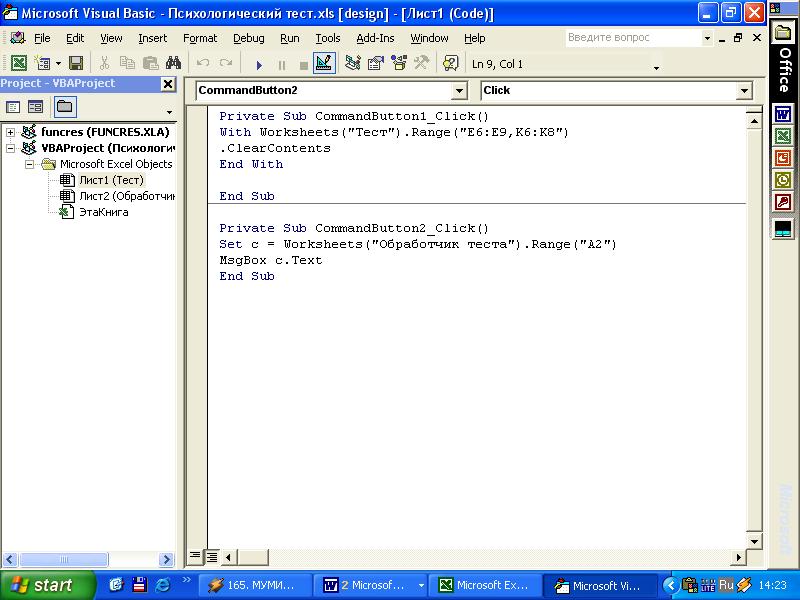
Сохраните изменения и закройте окно редактирования процедуры обработки, нажав комбинацию клавиш Alt-Q.
Четвертый этап создания теста. На последнем этапе создания теста, разработчик должен защитить служебную информацию теста от несанкционированного доступа. Для этого необходимо выполнить следующие действия:
Скройте столбцы с весами ответов. Для этого выделить столбец F и выполнить команду «Формат / Столбец / Скрыть». Повторить эти же действия для столбца L. Для отображения столбцов необходимо выделить столбцы, между которыми находится скрытый столбец, и выполнить команду «Формат / Столбец / Отобразить».
Скройте обработчик теста. Для этого активизируйте лист «Обработчик теста» и выполните команду «Формат / Лист / Скрыть». Для отображения листа необходимо выполнить команду «Формат / Лист / Отобразить…» и в появившемся окне выбрать необходимый лист.
Удалите пустые листы.
Защитите тест от изменений.
По умолчанию все ячейки рабочего листа защищены от изменений, поэтому необходимо предварительно снять защиту с ячеек, в которые пользователь будет вводить свои ответы.
Выделите диапазон Е6:Е9, K6:K8 (удерживая клавишу Ctrl) и выполните команду «Формат / Ячейки… / Защита», снимите флажок «Защищаемая ячейка».
Выполните команду «Сервис / Защита / Защитить лист…» (ввод пароля необязателен) для защиты содержимого листа с тестом.
Для защиты всей рабочей книги теста, выполните команду «Сервис / Защита / Защитить книгу…» (ввод пароля необязателен).
Для отмены защиты необходимо выполнить обратную операцию «Сервис / Защита / Снять защиту книги…», а затем «Сервис / Защита / Снять защиту листа…».
Сохраните изменения в книге. Закройте книгу с тестом. После выполнения всех этих операций тест готов к выполнению.
Загрузите книгу, содержащую тест.
Обратите внимание, при загрузке Microsoft Excel выдаст специальное предупреждение:

Так как макросы (в нашем случае это процедуры обработки работы кнопок теста) могут восприниматься антивирусными программами как вирусы, то Microsoft Excel рекомендует отключать их. Для правильной работы теста необходимо нажать кнопку «Не отключать макросы».
Сохраните созданный Вами документ под названием «Дополнительное практическое занятие № 2».
